Jak wszyscy wiemy, w programie Outlook, gdy używamy identyfikatora e-mail w Do W polu po raz drugi widzimy propozycje adresów, gdy wpisujemy kilka znaków ich adresu e-mail. Dzieje się tak z powodu funkcji autouzupełniania w Outlooku. Jednak gdy przeprowadzamy migrację z jednego komputera na drugi, domyślnie funkcja autouzupełniania nie będzie działać, nawet jeśli skonfigurujemy Outlooka z plikiem PST, który był używany na wcześniejszym komputerze.
W tym artykule omówimy kilka sposobów, które można wykorzystać do odzyskania funkcji autouzupełniania dla już istniejącej listy kontaktów.
Przed kontynuowaniem upewnij się, że Funkcja autouzupełniania lub autouzupełniania jest włączona w Outlooku. Aby to zrobić,
Krok 1: Otwórz MS Outlook
Krok 2: Kliknij Plik Opcja menu

Krok 3: W lewym dolnym rogu okna wybierz Opcje

Krok 4: Od Opcje programu Outlook okno, wybierz Poczta z lewej strony.
Krok 5: Z prawej strony przewiń w dół, aż dojdziesz do Wysłać wiadomości Sekcja
Krok 6: Upewnij się, że opcja, Użyj listy autouzupełniania, aby sugerować nazwy podczas pisania w wierszach Do, DW i UDW sprawdzone
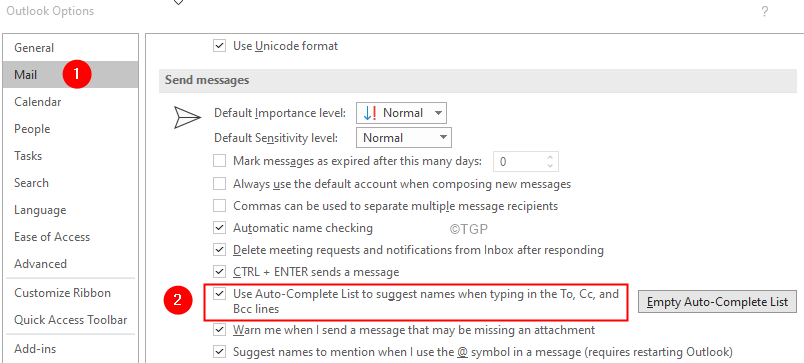
Metoda 1: Tradycyjny sposób ręcznego wprowadzania adresów
Krok 1: Kliknij nowy e-mail
Krok 2: W Do wprowadź ręcznie wszystkie adresy z książki adresowej.
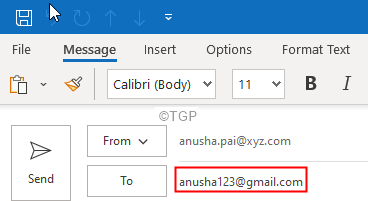
Metoda 2: Szybki Hack za pomocą przycisku „Do”
Krok 1: Kliknij nowy e-mail
Krok 2: Kliknij Do pole
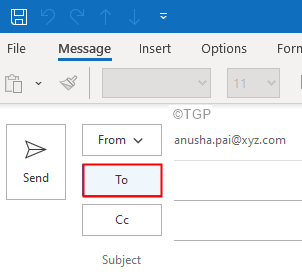
Krok 3: Zobaczysz Wybierz nazwy: Kontakty okno. Od Książka adresowa wybierz żądany adres
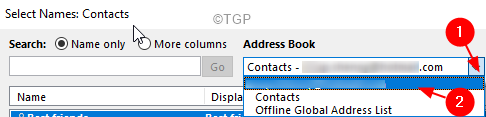
Krok 4: Przeciągnij i zaznacz wszystkie adresy jak pokazano niżej
Krok 5: Kliknij Do przycisk
Krok 6: Teraz możesz zobaczyć, że wszystkie adresy są ładowane do pola Do
Krok 7: Na koniec kliknij ok
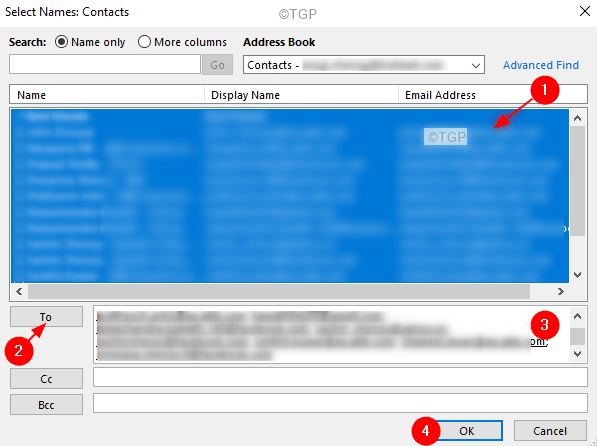
Krok 8: Odrzuć wiadomość e-mail.
To wszystko
Mamy nadzieję, że ten artykuł okazał się pomocny. Dziękuję za przeczytanie.
Uprzejmie skomentuj i daj nam znać, czy to działa dla Ciebie.


